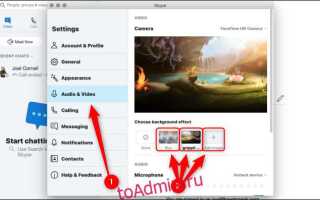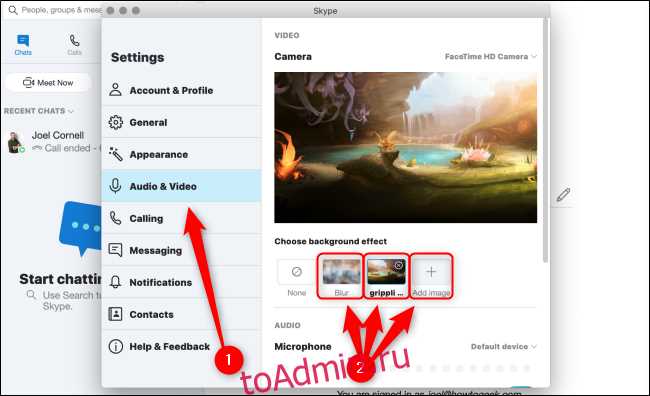
В Skype доступна функция настройки фонового изображения во время видеозвонков, которая помогает создать нужную атмосферу или скрыть нежелательные детали окружения. Для изменения фона необходимо иметь актуальную версию приложения на компьютере или мобильном устройстве. Этот процесс не требует сторонних программ и занимает всего несколько минут.
Первый шаг – открыть окно видеозвонка и найти кнопку управления фоном, обычно обозначенную иконкой человека на цветном фоне. После нажатия откроется меню с вариантами стандартных фонов и возможностью загрузить собственное изображение. Для оптимального результата рекомендуется использовать фотографии с разрешением не менее 1280×720 пикселей и соотношением сторон 16:9.
Если вы хотите полностью убрать фон, доступна опция размытия, которая сохраняет фокус на вашем лице, делая окружающее пространство менее заметным. Следует учитывать, что функция изменения фона требует определённых системных ресурсов и может быть недоступна на устаревших устройствах. В статье приведены точные инструкции для всех популярных платформ Skype – Windows, macOS, Android и iOS.
Проверка текущей версии Skype для изменения фона звонка
Для смены фона во время звонка требуется версия Skype не ниже 8.56.0.103 или новее. Чтобы узнать текущую версию, откройте Skype и в верхнем меню нажмите «Справка» – затем выберите «О Skype».
В открывшемся окне отображается номер версии. Если он ниже указанного, обновите программу через официальный сайт https://www.skype.com или через магазин приложений вашей операционной системы.
В мобильных приложениях зайдите в меню «Настройки» – раздел «Система и обновления» или «О приложении». Там отображается версия, а при наличии обновлений появляется соответствующее уведомление.
Версия Skype влияет на доступность функции замены фона, так как старые сборки не поддерживают динамическую смену фонового изображения во время вызова.
Запуск Skype и переход в настройки звонков
Для начала откройте Skype. На Windows нажмите на иконку приложения в меню «Пуск» или на рабочем столе. На Mac используйте Launchpad или иконку в Dock. Если у вас ещё нет Skype, скачайте и установите его с официального сайта.
После запуска Skype, выполните следующие шаги для перехода к настройкам звонков:
- Нажмите на иконку вашего профиля в верхнем левом углу главного окна Skype.
- В появившемся меню выберите пункт «Настройки».
- Перейдите во вкладку «Звук и видео» для настройки параметров звонков.
В разделе «Звук и видео» вы можете настроить источники аудио и видео, а также задать параметры фоновых эффектов для звонков. Выбор конкретных настроек зависит от устройства, с которого вы используете Skype.
Выбор раздела управления фоном звонка
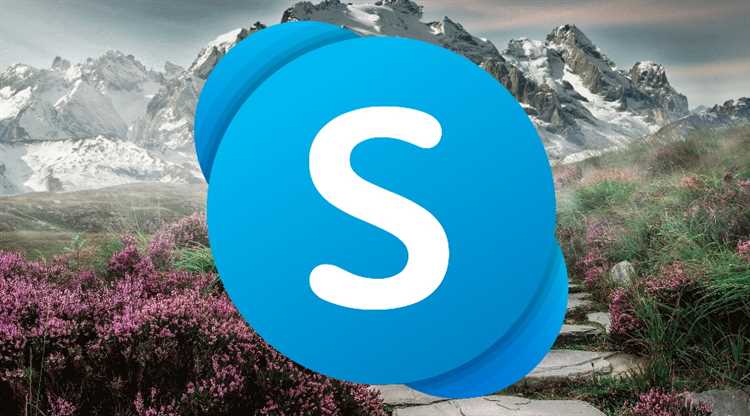
Чтобы изменить фон звонка в Skype, откройте программу и перейдите в настройки. В меню слева выберите раздел Настройки, затем перейдите в Видео и фон. Здесь будет доступна опция для изменения фона звонка.
В этом разделе Skype предлагает несколько вариантов фона: стандартные изображения, размытый фон или возможность загрузить собственное изображение. Для применения нового фона нажмите на соответствующую кнопку и выберите подходящий вариант. Важно, чтобы ваше устройство поддерживало технологию виртуального фона (она требует хорошей производительности компьютера или смартфона).
Если Skype не предоставляет нужных опций, убедитесь, что ваша версия программы обновлена до последней. Иногда функция фонов доступна только в последних обновлениях программы. Также стоит учитывать, что для активации этой функции может потребоваться подключение к интернету с высокой скоростью.
В разделе Видео и фон можно протестировать работу фона до начала звонка, что поможет избежать неожиданных проблем во время разговора.
Добавление собственного изображения для фона звонка
Skype позволяет установить персонализированный фон для видеозвонков, добавив собственное изображение. Это шаги, которые помогут вам сделать это:
- Откройте Skype и войдите в свою учетную запись.
- Перейдите в настройки: в верхнем меню выберите «Инструменты» и затем «Настройки».
- Выберите раздел «Видеозвонки»: в меню настроек найдите пункт «Видео» или «Видеозвонки».
- Включите фоновое изображение: в настройках видеозвонков активируйте опцию изменения фона.
- Загрузите изображение: кликните по кнопке «Загрузить изображение» и выберите нужное фото на вашем компьютере.
- Подтвердите изменения: после загрузки изображения не забудьте сохранить настройки.
Обратите внимание на следующие моменты:
- Изображение должно быть формата JPG, PNG или BMP.
- Оптимальные размеры фона – 1920×1080 пикселей для качества изображения без искажений.
- Размер изображения не должен превышать 5 МБ, иначе Skype не примет файл.
Теперь при начале видеозвонка вы будете видеть свой собственный фон, который будет отображаться на экране участников звонка.
Выбор стандартного фона из встроенных вариантов Skype
Skype предлагает несколько встроенных фонов, которые можно выбрать для улучшения внешнего вида видеозвонков. Эти фоны подходят для различных ситуаций, будь то рабочая встреча или личное общение.
Чтобы выбрать стандартный фон, откройте настройки Skype, перейдите в раздел «Видео и фон». Здесь вы увидите список доступных фонов, среди которых можно выбрать тот, который подходит для вашего звонка. Все фоны оптимизированы для использования с минимальными требованиями к производительности.
Варианты включают нейтральные офисные фоны, а также более креативные изображения, такие как природа или абстрактные композиции. Выбор фона зависит от того, насколько важно сохранить профессиональный вид или, наоборот, добавить немного индивидуальности в звонок.
После выбора фона он сразу будет применен к вашему видео, и его можно будет изменить в любое время через те же настройки. Для возвращения к стандартному фону просто выберите вариант «Без фона».
Сохранение изменений и проверка нового фона звонка
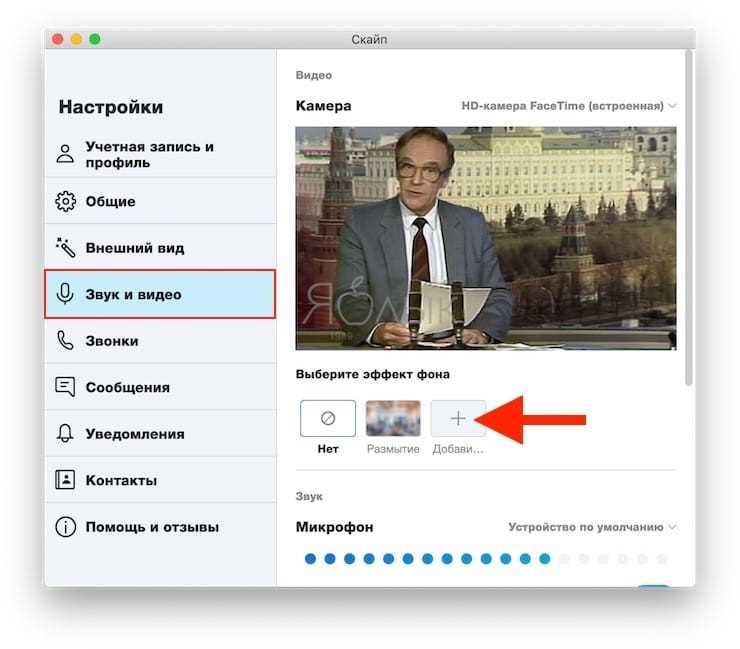
После того как выбран новый фон звонка в Skype, важно сохранить изменения. Для этого откройте настройки приложения и перейдите в раздел, где был выбран фон. Нажмите кнопку «Сохранить» или «Применить» для фиксации выбранного фона.
Для проверки правильности применения нового фона рекомендуется провести тестовый звонок. Перейдите в раздел «Настройки» и выберите опцию «Тест звонка», чтобы убедиться, что фон отображается корректно. Также можно попросить собеседника подтвердить видимость фона с его стороны.
Если фон не отображается, убедитесь, что Skype обновлён до последней версии и что ваше устройство поддерживает эту функцию. В случае возникновения проблем с загрузкой фона, попробуйте выбрать другой файл изображения или перезагрузить программу.
Решение проблем при невозможности изменить фон звонка
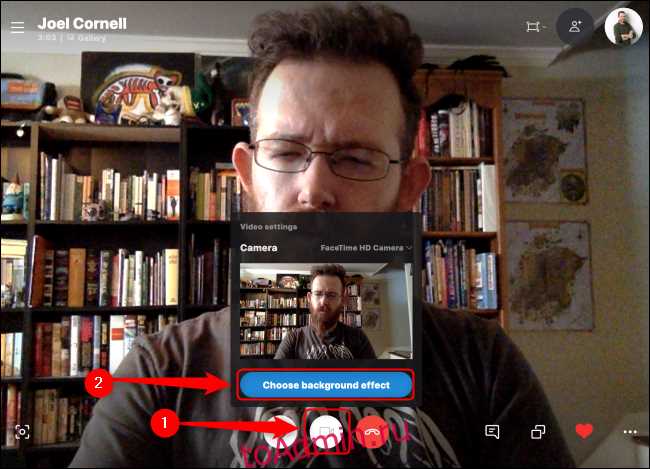
Если Skype не позволяет изменить фон звонка, проблема может быть связана с настройками или техническими ограничениями. Прежде чем искать сложные решения, убедитесь в следующем:
1. Обновите Skype до последней версии. Старые версии приложения могут не поддерживать функцию изменения фона. Проверьте наличие обновлений через меню «Помощь» или скачайте актуальную версию с официального сайта.
2. Проверьте системные требования. Для использования фона необходимо, чтобы ваше устройство соответствовало минимальным требованиям. Например, для Windows 10 и выше, а также для macOS версии 10.14 и выше, функция доступна только при поддержке технологии аппаратного ускорения графики.
3. Используйте правильную камеру. Не все устройства и камеры поддерживают замену фона. Важно, чтобы камера вашего компьютера или ноутбука поддерживала технологию, необходимую для работы виртуального фона.
4. Отключите антивирусные программы и файрволы, которые могут блокировать доступ Skype к аппаратным ресурсам. Это может привести к сбоям при попытке изменить фон.
5. Проверьте настройки конфиденциальности. В некоторых случаях проблемы с фоном могут возникать из-за ограничений в доступе к камере или микрофону. Убедитесь, что Skype имеет все необходимые разрешения для работы с этими устройствами.
6. Перезапустите устройство. Иногда проблемы с изменением фона могут быть вызваны временными сбоями в работе программы или системы. Перезагрузка может помочь устранить ошибку.
7. В случае с мобильными устройствами проверьте наличие актуальных драйверов для камеры. Также убедитесь, что ваша версия Skype поддерживает данную функцию на мобильной платформе.
Если после выполнения всех шагов проблема сохраняется, попробуйте переустановить Skype или обратиться в техническую поддержку.
Вопрос-ответ:
Как изменить фон звонка в Skype на компьютере?
Чтобы изменить фон звонка в Skype на компьютере, откройте приложение и перейдите в настройки. В разделе «Видео и аудио» выберите опцию фона. Здесь можно выбрать один из стандартных фонов или загрузить свой собственный. Просто нажмите на нужный вариант и сохраните изменения. После этого при следующем звонке фон будет изменён.
Можно ли добавить собственное изображение в качестве фона в Skype?
Да, Skype позволяет использовать своё изображение в качестве фона. Для этого нужно зайти в настройки, в раздел с видео, и выбрать опцию «Добавить фон». В появившемся окне выберите изображение с вашего устройства. Поддерживаются популярные форматы файлов, такие как JPG, PNG и другие.
Почему не меняется фон в Skype при звонке?
Если фон в Skype не меняется, это может быть связано с несколькими причинами. Во-первых, убедитесь, что у вас установлена последняя версия программы. Также проверьте, поддерживает ли ваше устройство функции изменения фона. Некоторые старые версии Skype или слабые компьютеры могут не поддерживать эту опцию. Попробуйте перезапустить Skype или переустановить программу, если проблема не исчезла.
Как отключить фон звонка в Skype?
Чтобы отключить фон в Skype, снова перейдите в настройки видео. В разделе выбора фона выберите опцию «Отключить фон». После этого Skype будет использовать стандартный фон, который не изменяется. Это удобно, если вам нужно вернуться к обычному виду без лишних элементов на экране.